Vino è un'applicazione open source e gratuita per Linux che consente agli utenti di eseguire qualsiasi applicazione basata su Windows su Unix/Linux come sistema operativo. Il team di Wine continua a rilasciare le proprie versioni ogni due settimane.
Infine, il team di Wine ha annunciato con orgoglio il rilascio stabile di 5.0.2 e reso disponibile per il download in pacchetti sorgente e binari per varie distribuzioni come Linux , Finestre e Mac .
Questa versione descrive un anno di sforzi di sviluppo e oltre 7.400 modifiche individuali. Include un gran numero di miglioramenti registrati nelle note di rilascio seguenti. I principali punti salienti sono:
- Moduli integrati in formato PE.
- Supporto multi-monitor.
- Reimplementazione di XAudio2.
- Supporto per Vulkan 1.1.
- Varie correzioni di bug.
Per un riepilogo completo delle principali modifiche, consulta le note sulla versione di Vino 5.0 su https://www.winehq.org/announce/5.0.2
Articolo correlato :Come installare Wine in Debian, Ubuntu e Linux MintIn questo articolo, ti guideremo nel modo più semplice per installare l'ultima versione di Wine 5.0.2 versione in RHEL e CentOS utilizzando codice sorgente (difficile e adatto solo ad esperti) e su Fedora Linux utilizzando il repository ufficiale del vino (facile e consigliato per i nuovi utenti).
In questa pagina
- Installa Wine dal codice sorgente su CentOS e RHEL
- Installa Wine su Fedora Linux usando Wine Repository
- Come utilizzare Wine in CentOS, RHEL e Fedora
Installazione di Wine utilizzando il codice sorgente in CentOS e RHEL
Passaggio 1:installazione dei pacchetti di dipendenze
Dobbiamo installare "Strumenti di sviluppo ' con alcuni strumenti di sviluppo di base come GCC , flessibile , bisonte , debugger , ecc. questo software è necessario per compilare e creare nuovi pacchetti, installarli usando il comando YUM.
# yum -y groupinstall 'Development Tools' # yum install gcc libX11-devel freetype-devel zlib-devel libxcb-devel libxslt-devel libgcrypt-devel libxml2-devel gnutls-devel libpng-devel libjpeg-turbo-devel libtiff-devel dbus-devel fontconfig-develNota :Su CentOS/RHEL 8 versioni, yum gestore di pacchetti non è più in uso, dovresti usare il comando dnf.
# dnf -y groupinstall 'Development Tools' # dnf -y install gcc libX11-devel freetype-devel zlib-devel libxcb-devel libxslt-devel libgcrypt-devel libxml2-devel gnutls-devel libpng-devel libjpeg-turbo-devel libtiff-devel dbus-devel fontconfig-devel
Fase 2:download del codice sorgente del vino
Scarica il file sorgente usando il comando wget in /tmp directory come un normale Utente .
$ cd /tmp $ wget https://dl.winehq.org/wine/source/5.0/wine-5.0.2.tar.xz
Fase 3:estrazione del codice sorgente del vino
Una volta scaricato il file in /tmp directory, usa il comando tar sottostante per estrarlo.
$ tar -xvf wine-5.0.2.tar.xz -C /tmp/
Passaggio 4:compilazione di Wine dalle sorgenti in CentOS e RHEL
Si consiglia di compilare e costruire un Wine installatore come un normale Utente . Esegui i seguenti comandi come un utente normale.
Nota :il programma di installazione potrebbe richiedere fino a 20-30 minuti e nel mezzo ti chiederà di inserire la radice password.
---------- On 64-bit Systems ---------- $ cd wine-5.0.2/ $ ./configure --enable-win64 $ make # make install [Run as root User] ---------- On 32-bit Systems ---------- $ cd wine-5.0.2/ $ ./configure $ make # make install [Run as root User]
Installa Wine su Fedora Linux usando Wine Repository
Se stai usando l'ultima versione di Fedora Linux , puoi installare Wine utilizzando il repository ufficiale di Wine come mostrato.
---------- On Fedora 32 ---------- # dnf config-manager --add-repo https://dl.winehq.org/wine-builds/fedora/32/winehq.repo # dnf install winehq-stable ---------- On Fedora 31 ---------- # dnf config-manager --add-repo https://dl.winehq.org/wine-builds/fedora/31/winehq.repo # dnf install winehq-stable
Come utilizzare Wine per eseguire app e giochi Windows
Una volta completata l'installazione, eseguire il file “winecfg ” strumento di configurazione da GNOME desktop per vedere la configurazione supportata. Se non disponi di alcun desktop, puoi installarlo utilizzando il comando seguente come utente root.
# dnf groupinstall workstation [On CentOS/RHEL 8] # yum yum groupinstall "GNOME Desktop" [On CentOS/RHEL 7]
Una volta che il Sistema X Window installato, esegui il comando come utente normale per vedere la configurazione di wine.
$ winecfg
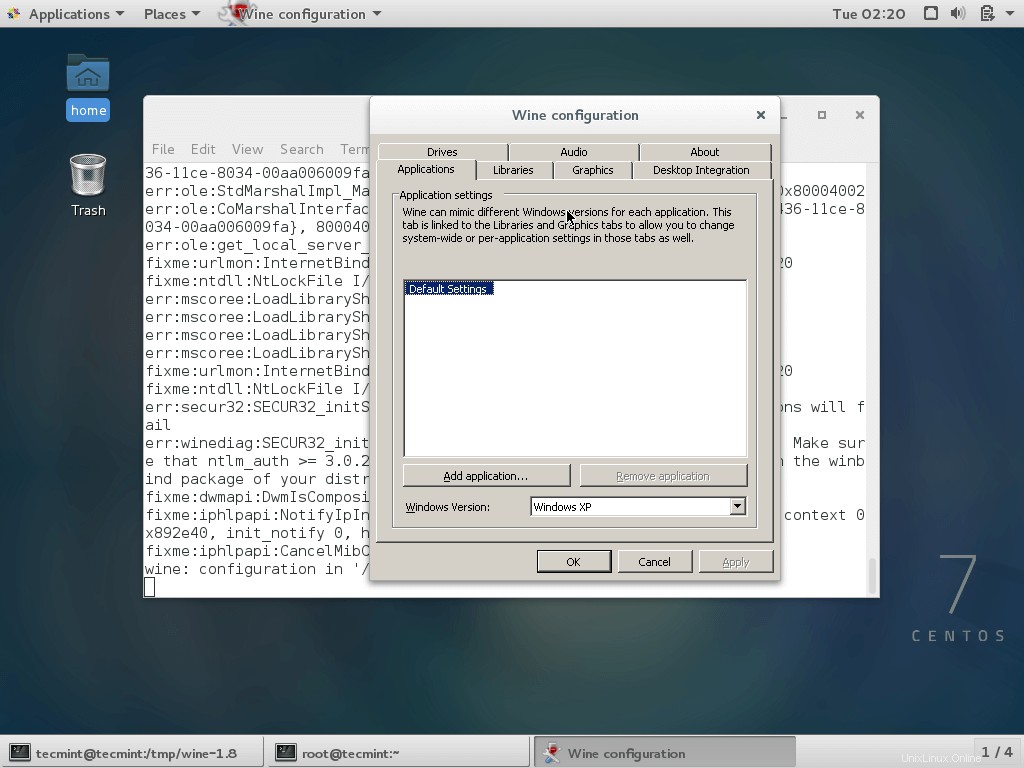
Per eseguire il Vino , è necessario specificare il percorso completo del programma eseguibile o il nome del programma come mostrato nell'esempio seguente.
--------- On 32-bit Systems --------- $ wine notepad $ wine c:\windows\notepad.exe
--------- On 64-bit Systems --------- $ wine64 notepad $ wine64 c:\windows\notepad.exe
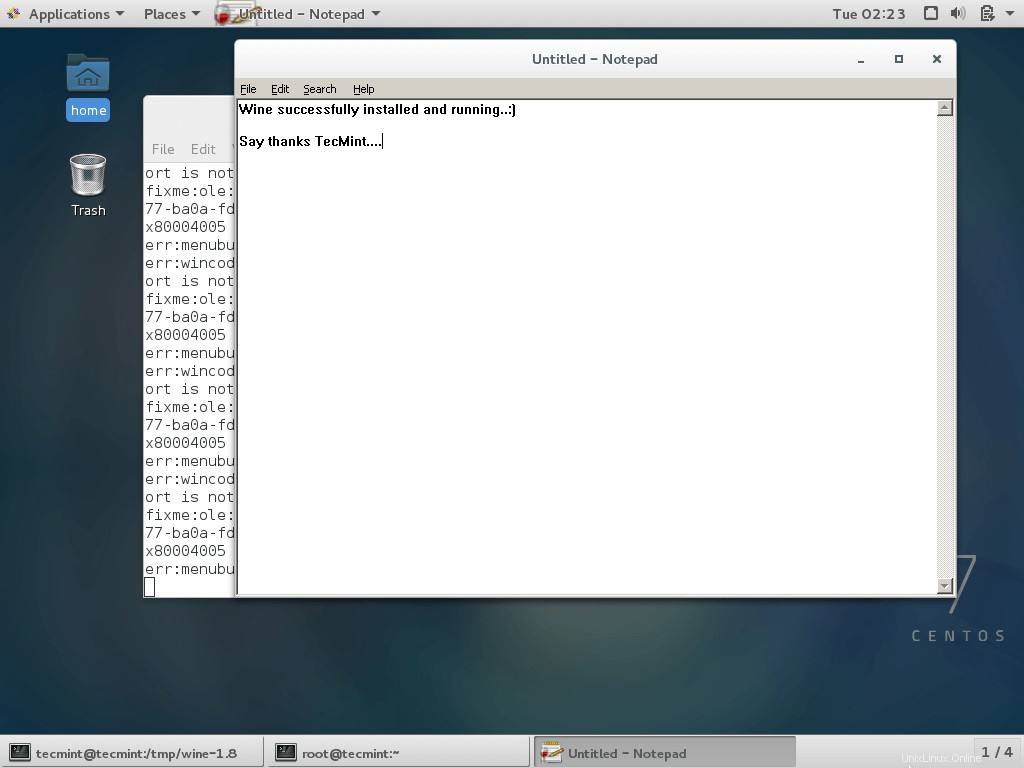
Wine non è perfetto, perché durante l'utilizzo di wine vediamo tanti programmi che si bloccano. Penso che il team del vino risolverà presto tutti i bug nella loro prossima versione e nel frattempo condividerà i tuoi commenti utilizzando il nostro modulo sottostante.